win11开机老是弹出弹窗广告怎么关闭 win11如何彻底关掉开机广告弹窗
更新时间:2021-08-17 15:49:21作者:huige
许多用户在升级到win11系统之后,使用一段时间后发现开机的时候老是会弹出各种弹窗广告,关闭之后下次开机还是会出现,经过分析可能是某些开机启动的软件有带了这些弹窗广告,将其禁用即可,跟着小编来看看win11彻底关掉开机广告弹窗的详细方法吧。
具体步骤如下:
1、首先右键点击桌面上的“此电脑”,选择其中的“管理”。
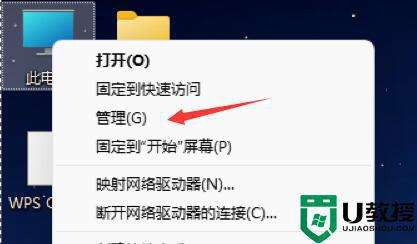
2、接着展开任务计划程序,点开“任务计划程序库”
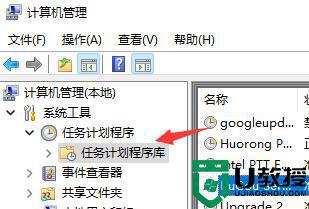
3、除了开机程序、杀毒软件外,其他的程序都可以右键选中。然后将它“禁用”就可以了。
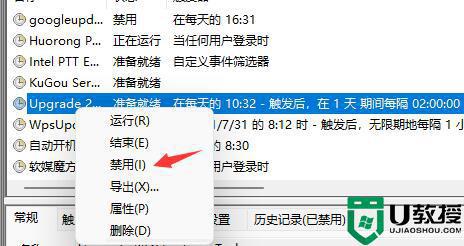
关于win11开机老是弹出弹窗广告怎么关闭就给大家讲解到这边了,如果你也想关闭的话,可以参考上面的方法来操作就可以了。
win11开机老是弹出弹窗广告怎么关闭 win11如何彻底关掉开机广告弹窗相关教程
热门推荐
win11系统教程推荐
- 1 windows11 中文怎么设置 win11语言设置中文的方法
- 2 怎么删除win11系统的所有无用文件 Win11删除多余系统文件的方法
- 3 windows11 任务栏设置全透明方法 win11任务栏全透明如何设置
- 4 Win11系统搜索不到蓝牙耳机设备怎么回事 window11搜索不到蓝牙耳机如何解决
- 5 win11如何解决任务管理器打不开 win11任务管理器打不开解决教程
- 6 win11序列号激活码2022年最新永久 免费没过期的win11激活码大全
- 7 win11eng键盘不好用怎么删除 详解删除win11eng键盘的方法
- 8 Win11时间图标不见的两种恢复方法
- 9 win11安装不上Autocad软件怎么回事 win11安装不上Autocad软件的处理方法
- 10 万能的Win11专业版激活码大全 Win11专业版激活密钥神key

